WINDOWS19 апреля
Прокси-сервер отказывается принимать соединения
Если прокси-сервер отказывается принимать соединения, это может быть вызвано несколькими причинами. Вот несколько шагов, которые можно предпринять для выяснения причины и возможного решения проблемы:
-
Проверьте настройки прокси-сервера: Убедитесь, что вы используете правильные параметры прокси-сервера, такие как адрес, порт и тип прокси (HTTP, SOCKS, и т. д.). Проверьте также, что прокси-сервер настроен для принятия соединений от вашего компьютера.
-
Проверьте сетевое подключение: Убедитесь, что ваше сетевое подключение работает исправно. Попробуйте подключиться к другим сайтам или ресурсам в Интернете, чтобы проверить, что проблема не связана с вашим сетевым подключением.
-
Проверьте брандмауэр и антивирусное программное обеспечение: Ваш брандмауэр или антивирусное программное обеспечение может блокировать соединения через прокси-сервер. Проверьте настройки брандмауэра и антивирусного программного обеспечения, чтобы убедиться, что соединения через прокси разрешены.
-
Попробуйте другой прокси-сервер: Если у вас есть доступ к другому прокси-серверу, попробуйте подключиться к нему, чтобы проверить, работает ли он корректно. Это поможет выяснить, является ли проблема специфической для текущего прокси-сервера или нет.
-
Свяжитесь с администратором прокси-сервера: Если ни одно из вышеперечисленных решений не помогло, свяжитесь с администратором прокси-сервера или вашим сетевым администратором для получения дополнительной помощи и поддержки. Они могут помочь выявить и решить проблему с прокси-сервером.
Проверка настройки прокси-сервера
Настройка должна быть такая как на картинке.
Чтобы проверить настройки прокси-сервера и убедиться, что они правильные и прокси-сервер настроен для принятия соединений от вашего компьютера, выполните следующие шаги:
-
Параметры прокси-сервера: Узнайте у вашего системного администратора или поставщика услуг интернета правильные параметры прокси-сервера. Это может включать в себя адрес прокси-сервера, порт и тип прокси (HTTP, SOCKS и т. д.).
-
Проверка настроек прокси в операционной системе: В операционных системах Windows, macOS и Linux вы можете найти настройки прокси в разделе сетевых настроек. В Windows, например, вы можете открыть "Параметры" -> "Сеть и интернет" -> "Прокси". Убедитесь, что здесь указаны правильные параметры прокси-сервера.
-
Проверка настроек прокси в браузере: Многие браузеры имеют собственные настройки прокси. Убедитесь, что настройки прокси в вашем браузере совпадают с теми, которые вы установили в операционной системе.
-
Проверка доступности прокси-сервера: Попробуйте подключиться к прокси-серверу с помощью другого устройства или программы, если это возможно. Это поможет определить, доступен ли прокси-сервер и правильно ли настроен для принятия соединений.
-
Связь с администратором прокси-сервера: Если вы не уверены в правильности настроек прокси-сервера или не можете подключиться к нему, свяжитесь с вашим системным администратором или поставщиком услуг интернета для получения дополнительной помощи и поддержки.
После выполнения этих шагов вы сможете определить, правильно ли настроен ваш прокси-сервер и доступен ли он для вашего компьютера.
Теги: #windows, #прокси-сервер
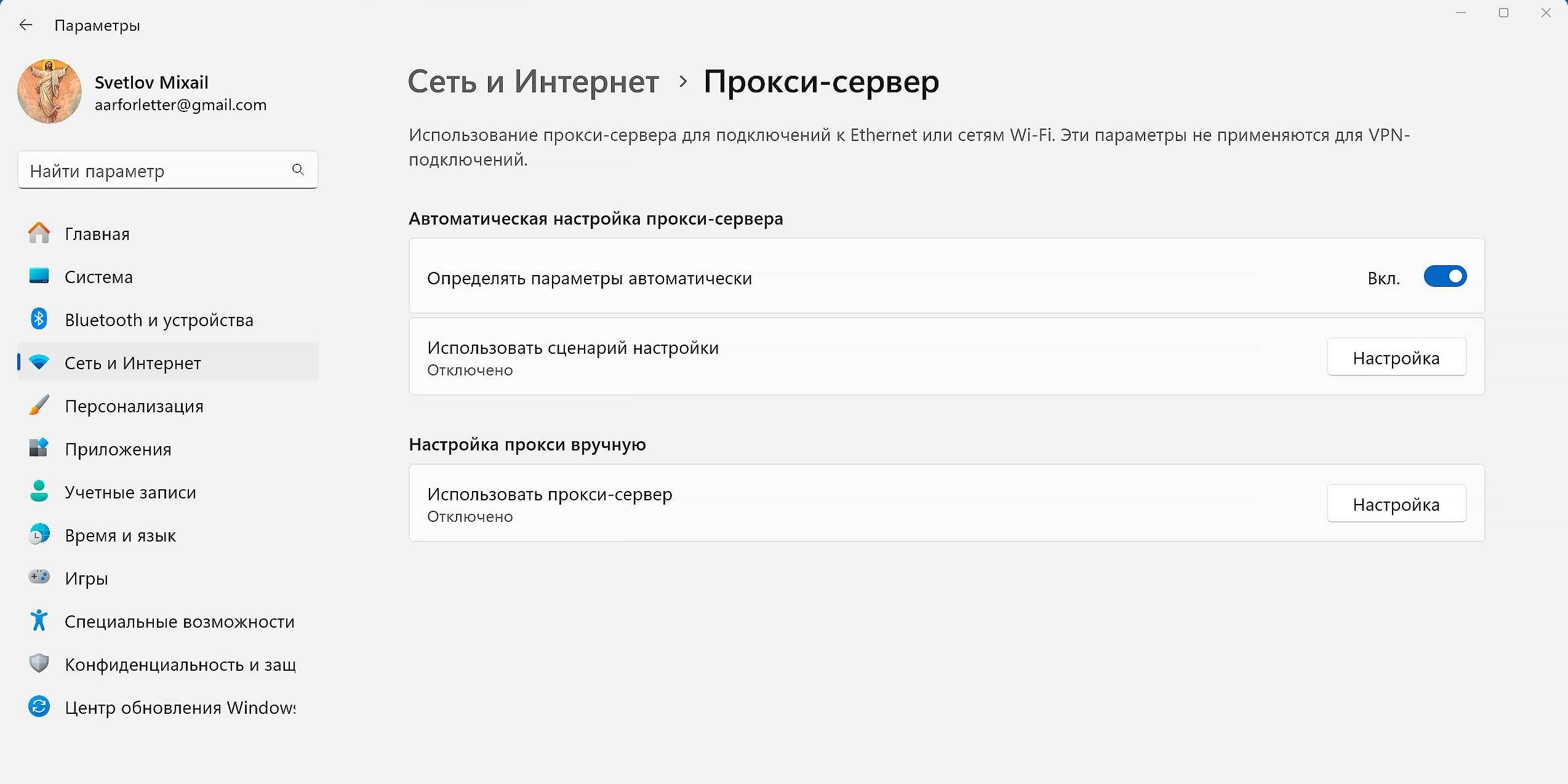
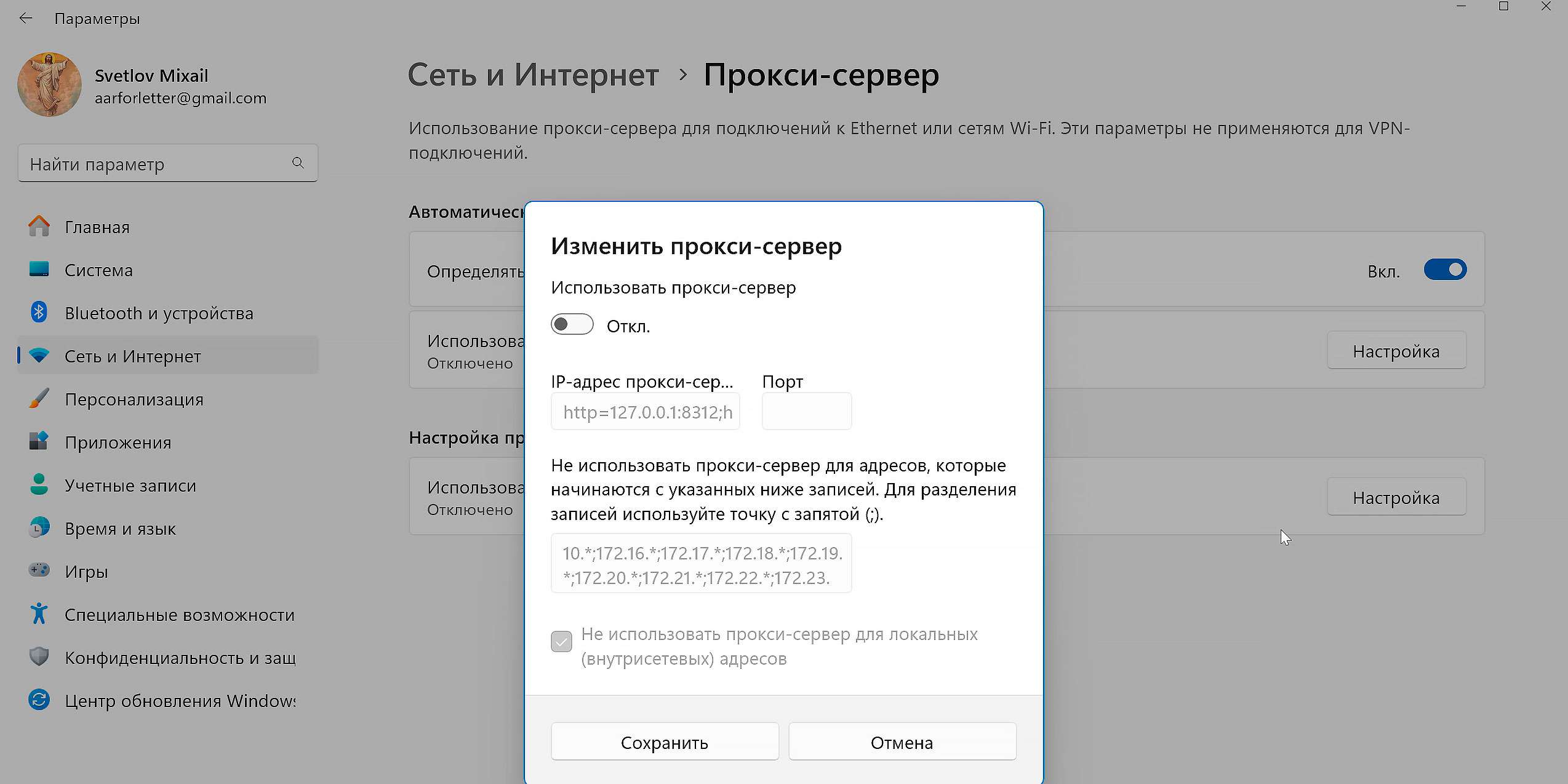

Ваш комментарий успешно добавлен.
После проверки комментарий будет опубликован на сайте.